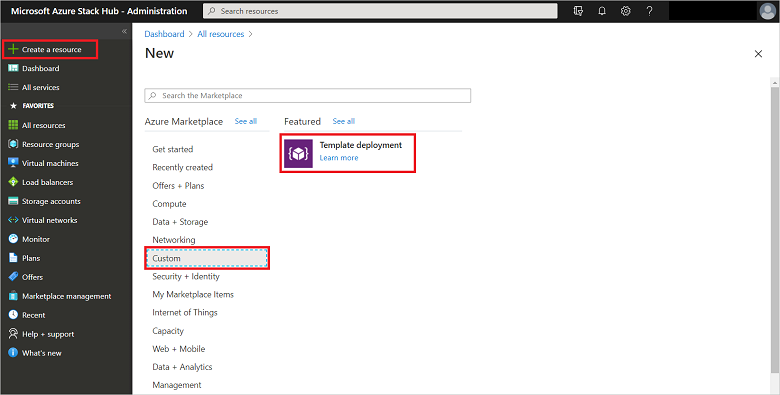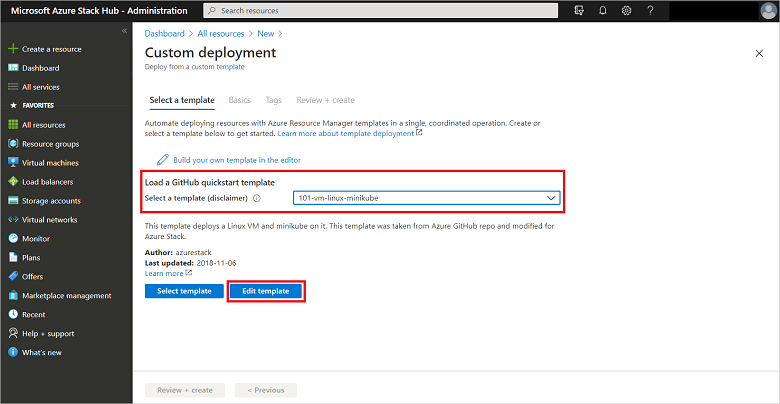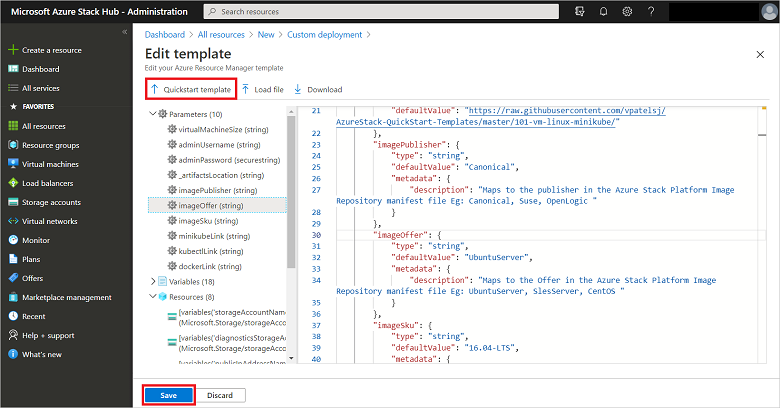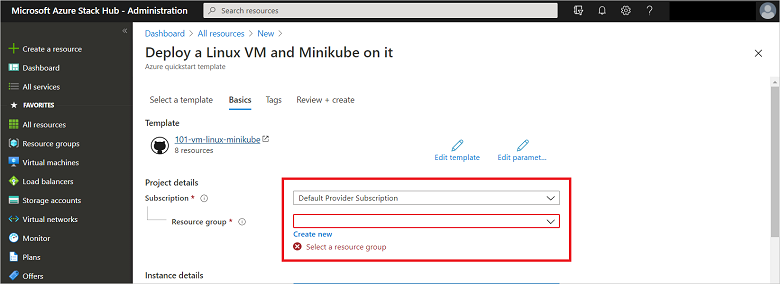Kurz: Vytvoření virtuálního počítače pomocí šablony komunity
Jako operátor nebo uživatel služby Azure Stack Hub můžete vytvořit virtuální počítač pomocí vlastních šablon GitHubu pro rychlý start a nemusíte šablonu nasazovat ručně z Marketplace služby Azure Stack Hub.
V tomto kurzu se naučíte:
- Použití šablon rychlého zprovoznění služby Azure Stack Hub
- Vytvoření virtuálního počítače pomocí vlastní šablony GitHubu
- Spuštění Minikube a instalace aplikace
Šablony pro rychlý start pro Azure Stack Hub
Šablony pro rychlý start pro Azure Stack Hub jsou uložené v globálním úložišti šablon pro rychlý start služby Azure Stack Hub na GitHubu. Toto úložiště obsahuje šablony nasazení Azure Resource Manager, které byly testovány pomocí sady Microsoft Azure Stack Development Kit (ASDK). Můžete je použít k usnadnění hodnocení služby Azure Stack Hub a používání prostředí ASDK.
Postupem času do úložiště přispělo mnoho uživatelů GitHubu, což vede ke kolekci více než 400 šablon nasazení. Toto úložiště je dobrým výchozím bodem pro pochopení způsobu nasazení různých druhů prostředí do služby Azure Stack Hub.
Důležité
Některé z těchto šablon vytvářejí členové komunity, nikoli Microsoft. Každá šablona je licencovaná na základě licenční smlouvy jejím vlastníkem, nikoli společností Microsoft. Společnost Microsoft není za tyto šablony zodpovědná a neprovádí kontrolu zabezpečení, kompatibility ani výkonu. Šablony komunity nejsou podporovány v rámci žádného programu ani služby podpory Společnosti Microsoft a jsou k dispozici tak, jak jsou, bez jakékoli záruky.
Pokud chcete do GitHubu přispívat šablonami Azure Resource Manager, můžete přispívat do úložiště AzureStack-QuickStart-Templates. Další informace o tomto úložišti a o tom, jak do něj přispívat, najdete v souboru readme.
Vytvoření virtuálního počítače pomocí vlastní šablony GitHubu
V tomto ukázkovém kurzu se šablona rychlého startu pro Azure Stack Hub 101-vm-linux-minikube používá k nasazení virtuálního počítače s Ubuntu 16.04 ve službě Azure Stack Hub, na které běží Minikube, ke správě clusteru Kubernetes.
Minikube je nástroj, který usnadňuje místní spouštění Kubernetes. Minikube spouští cluster Kubernetes s jedním uzlem na virtuálním počítači, což vám umožní vyzkoušet Kubernetes nebo s ním vyvíjet každodenní vývoj. Podporuje jednoduchý cluster Kubernetes s jedním uzlem běžící na virtuálním počítači s Linuxem. Minikube je nejrychlejší a nejjednodušší způsob, jak zprovoznit plně funkční cluster Kubernetes. Umožňuje vývojářům vyvíjet a testovat nasazení aplikací založených na Kubernetes na místních počítačích. Z architektonického hlediska virtuální počítač Minikube spouští komponenty hlavního uzlu i agenta místně:
- Komponenty hlavního uzlu, jako je například SERVER ROZHRANÍ API, Plánovač a server atd. , se spouští v jednom linuxovém procesu s názvem LocalKube.
- Komponenty uzlu agenta se spouštějí v kontejnerech Dockeru přesně stejně jako na normálním uzlu agenta. Z hlediska nasazení aplikace není mezi nasazením aplikace na Minikube nebo v běžném clusteru Kubernetes žádný rozdíl.
Tato šablona nainstaluje následující součásti:
Důležité
Image virtuálního počítače s Ubuntu (v tomto příkladu Ubuntu Server 16.04 LTS) musí být před provedením těchto kroků už přidaná na Marketplace služby Azure Stack Hub.
Vyberte + Vytvořit prostředek, pak Vlastní a pak Nasazení šablony.
Zadejte název šablony, která se má načíst. v tomto příkladu je to 101-vm-linux-minikube. Pak vyberte Upravit šablonu.
Vyberte Šablonu pro rychlý start. Pak z dostupných šablon v rozevíracím seznamu Vyberte šablonu vyberte 101-vm-linux-minikube a klikněte na OK.
Pokud chcete v souboru JSON šablony provést změny, můžete to udělat. Pokud ne, nebo po dokončení vyberte Uložit a zavřete dialogové okno Upravit šablonu .
Vyberte Parametry, podle potřeby vyplňte nebo upravte dostupná pole a pak klikněte na OK.
Zvolte předplatné, které chcete použít, a pak vytvořte nebo zvolte název existující skupiny prostředků. Pak vyberte Vytvořit a spusťte nasazení šablony.
Vytvoření vlastního virtuálního počítače založeného na šabloně trvá nasazení skupiny prostředků několik minut. Stav instalace můžete monitorovat prostřednictvím oznámení a z vlastností skupiny prostředků.
Poznámka
Po dokončení nasazení bude virtuální počítač spuštěný.
Spuštění Minikube a instalace aplikace
Teď, když se virtuální počítač s Linuxem úspěšně vytvořil, můžete se přihlásit a spustit Minikube a nainstalovat aplikaci.
Po dokončení nasazení vyberte Připojit a zobrazte veřejnou IP adresu, která se použije pro připojení k virtuálnímu počítači s Linuxem.
Z příkazového řádku se zvýšenými oprávněními spusťte mstsc.exe , aby se otevřelo Připojení ke vzdálené ploše a připojilo se k veřejné IP adrese virtuálního počítače s Linuxem zjištěné v předchozím kroku. Po zobrazení výzvy k přihlášení k xRDP použijte přihlašovací údaje, které jste zadali při vytváření virtuálního počítače.
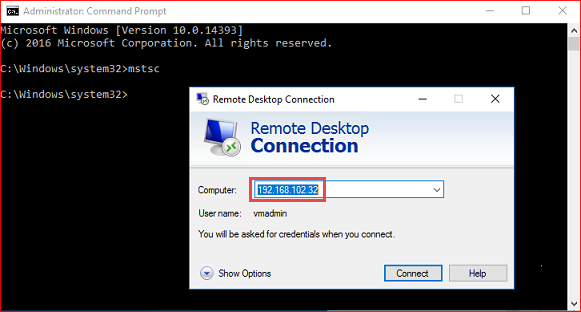
Otevřete emulátor terminálu a zadáním následujících příkazů spusťte Minikube:
sudo minikube start --vm-driver=none sudo minikube addons enable dashboard sudo minikube dashboard --url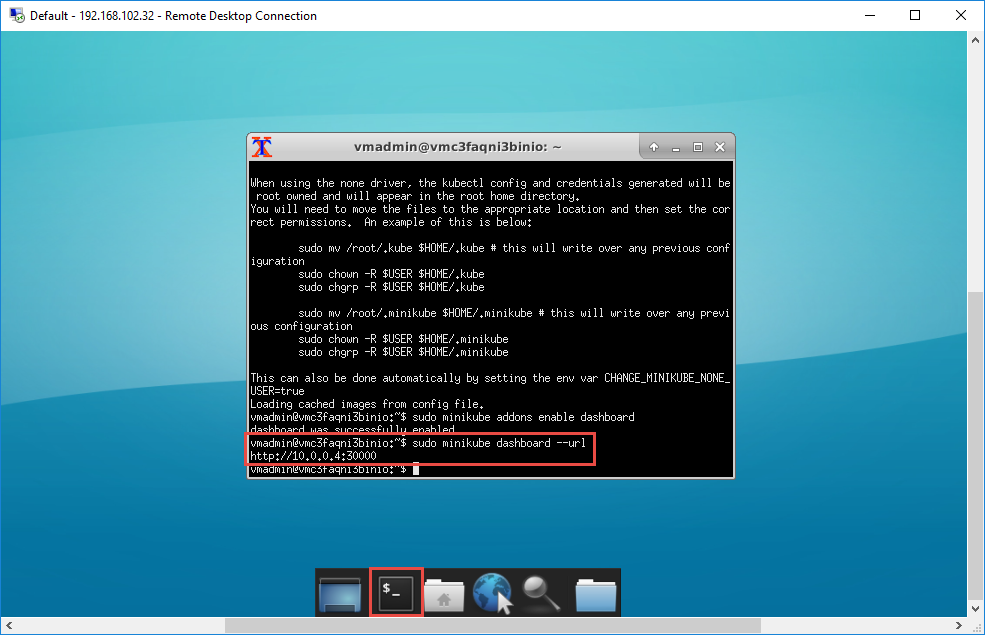
Otevřete prohlížeč a přejděte na adresu řídicího panelu Kubernetes. Blahopřejeme, teď máte plně funkční instalaci Kubernetes pomocí Minikube!

Pokud chcete nasadit ukázkovou aplikaci, navštivte oficiální stránku dokumentace ke Kubernetes a přeskočte část Vytvoření clusteru Minikube, protože už jste ho vytvořili. Přejděte do části Vytvoření aplikace Node.js.
Další kroky
V tomto kurzu jste se naučili:
- Informace o šablonách rychlého zprovoznění služby Azure Stack Hub
- Vytvoření virtuálního počítače pomocí vlastní šablony GitHubu
- Spuštění minikube a instalace aplikace
Váš názor
Připravujeme: V průběhu roku 2024 budeme postupně vyřazovat problémy z GitHub coby mechanismus zpětné vazby pro obsah a nahrazovat ho novým systémem zpětné vazby. Další informace naleznete v tématu: https://aka.ms/ContentUserFeedback.
Odeslat a zobrazit názory pro